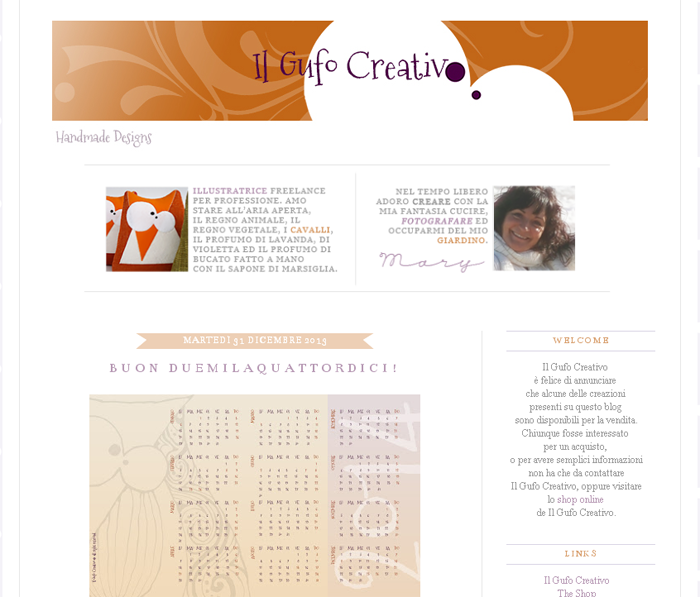I social networks si sa, sono molto importanti per allargare la cerchia dei nostri utenti, per far conoscere il nostro blog.
Un buon metodo è diffondere le immagini dei nostri post e uno dei social network più famosi che utilizza questo meccanismo è senza ombra di dubbio
Pinterest.
Lì si trovano idee di ogni tipo, un singolo materiale è oggetto di innumerevoli DIY, come il sughero.
Se ancora non lo conosci e vuoi registrarti per far parte di questa bellissima e 'pulita' community, ma non sai come fare... qual'è il problema? Ne ho fatto
un tutorial qui :)
Ma torniamo all'argomento principale: per condividere l'immagine del post in modo semplice e rapido basta aggiungere un codice altrettanto semplice.
Inserite il codice sottostante subito prima il tag di chiusura </body> che trovate nella modifica dell'HTML
(per cercarlo velocemente premete i tasti CTRL+F e digitate il tag di chiusura)
<script type="text/javascript">
window.setTimeout(function() {
document.body.className = document.body.className.replace('loading', '');
}, 10);
</script>
<script>
//<![CDATA[
var bs_pinButtonURL = "https://blogger.googleusercontent.com/img/b/R29vZ2xl/AVvXsEhurjGW7dMONpDi7AkUFfIZ0RtSwGG4DWKXMSbMpkGyEJEtngxzGZTTzTDEWa1a0Jm4YEfJA81_3cwo3lPa_K0sE802__W1Ujkt3_Vh6ceKRo4cxEyBUoHZ7L6CqiMubxQJRVBvDpzxWxta/s1600/pinit.png";
var bs_pinButtonPos = "topright";
var bs_pinPrefix = "";
var bs_pinSuffix = "";
//]]>
</script>
<script src="http://ajax.googleapis.com/ajax/libs/jquery/1.8.2/jquery.min.js" type="text/javascript" />
<script id='bs_pinOnHover' src='http://greenlava-code.googlecode.com/svn/trunk/publicscripts/bs_pinOnHoverv1_min.js' type='text/javascript'>
// This Pinterest Hover Button is brought to you by bloggersentral.com.
// Visit http://www.bloggersentral.com/2012/11/pinterest-pin-it-button-on-image-hover.html for details.
// Feel free to use and share, but please keep this notice intact.
</script>
Il codice non è mio, ma lo sviluppatore è citato nel codice stesso.
Le parti colorati sono quelle che potete modificare.
La prima è l'immagine vera e propria, quella cioè che compare quando il mouse passa sulla vostra foto.
La seconda è la sua posizione, in questo caso 'topright' indica 'in alto a destra'.
Se vuoi cambiare la posizione ti basta sostituire 'topright' con uno di questi comandi: center, topleft, bottomleft, bottomright.
E se l'immagine non l'avete e non sapete come crearla?
Non c'è problema, ne ho preparate ben 18 e potete scaricarle gratuitamente (of course) cliccando qui sotto ^_^
Qui un'anteprima
per approfondire!
- Non sai come fare per registrarti su Pinterest? Guarda qui :)
Come emerso dal
commento di Silvia (quanto mi piace intavolare 'confronti' del genere), Pinterest dà l'opportunità di inserire un codice, un
meta tag, che permette di bloccare 'il pinnaggio'.
Mi sono documentata e a quanto pare questo attributo deve essere inserito nei
meta tag del sito/blog, quindi all'inizio del codice... in questo modo vieti di 'pinnare'
tutte le tue foto.
Ciò nasce dal fatto che con la legge sulla proprietà intellettuale possono venire fuori un sacco di magagne legislative... Pinterest ti presenta il suo posto come un luogo dove condividere immagini, ti dà gli strumenti, come il pulsante da inserire nella barra del browser, per pinnare a destra e a manca, però ti dice pure che se vìoli il copyright sono cavoli tuoi.
Ecco perchè lo ha fatto, per pararsi meglio il fondo schiena, perchè lo sanno infondo, infondo che i 'mandanti' di questo reato sono loro ;)
Quindi se anche voi volete proteggere le vostre foto dai collezionisti di Pinterest, ecco a voi il codice da inserire nel vostro html, subito dopo il tag di apertura <html>
<meta name="pinterest" content="nopin" />






.jpg)